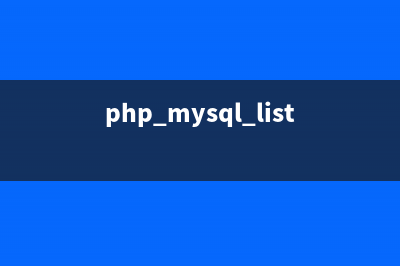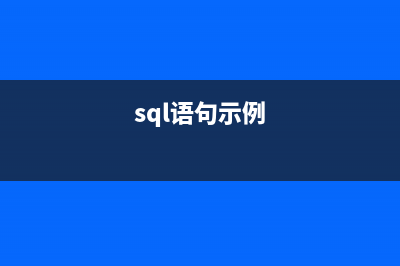位置: 编程技术 - 正文
Windows8自带分屏功能使用教程无需借助第三方软件(windows8如何分盘)
编辑:rootadmin推荐整理分享Windows8自带分屏功能使用教程无需借助第三方软件(windows8如何分盘),希望有所帮助,仅作参考,欢迎阅读内容。
文章相关热门搜索词:win8分屏快捷键,win8分屏快捷键,win8.1分屏功能怎么用,win8分屏功能怎么用,win8系统分屏,win8.1分屏功能怎么用,windows8.1如何分屏,win8系统分屏,内容如对您有帮助,希望把文章链接给更多的朋友!
很多用户都会在网络上下载一些分屏软件使用,虽然有些是不错,但很占用系统资源,其实在Windows8系统下就自带有分屏功能,而且用起来也相当方便简单。
Windows8分屏功能使用教程:
1、首先可以先打开一个全屏的Win8应用程序,比如一些网页程序。
2、然后在切换到标准的Win8桌面;

3、回到Win8传统桌面之后,把鼠标移动到屏幕的左边缘(不一定是角落,边缘即可),会出现一个全屏的应用程序缩略图,这时按住鼠标左键拖动这个缩略图到屏幕的右边缘,再释放就会发现系统已经自动分屏了。
4、如果要关闭Win8分屏功能的话,我们只要使用鼠标拖动到分屏竖线,移动懂屏幕最右侧就可以关闭分屏功能了。另外在两个屏之间有一条细竖线,把鼠标放在上面左右拖动即可改变分屏的大小,非常方便,这些都可以自由拖动。
Windows8系统自带的分屏功能不仅适用在大屏幕的显示器,对于笔记本电脑的屏幕也是非常适用了,用户熟练掌握Windows8系统分屏功能的使用之后就不用再借助第三方软件了。
查看Windows8系统的蓝屏代码以便解决蓝屏问题 Windows8系统出现蓝屏问题是一件非常让人头疼的事,它不像之前的Windows系统会提示蓝屏的相关代码,因此很难从哪一方面着手进行解决,所以最关键的
Win8系统下安装网络打印机应付日常办公需求 网络打印机的使用是办公一族必须掌握的一个技能,很多用户都能够在Win7或WinXP下轻松自如的安装运行网络打印机,可是到了Win8,就没那么顺手,有些
Win8系统如何开启系统自带的手写输入公式功能 在一些特殊情况下我们需要启动系统自带的手写输入公式功能,WinXP/7系统就不用说了大家都知道,下面系统之家小编就为大家介绍一下Win8系统如何开启
标签: windows8如何分盘
本文链接地址:https://www.jiuchutong.com/biancheng/367941.html 转载请保留说明!上一篇:Win8.1蓝牙鼠标不稳定出现频繁掉线的解决方法(蓝牙鼠标不能动了)
下一篇:查看Windows8系统的蓝屏代码以便解决蓝屏问题(win8怎么看windows)